MANNEQUINS

Ringrazio Monique per il permesso di tradurre i suoi tutorial.


|
qui puoi trovare qualche risposta ai tuoi dubbi.
Se l'argomento che ti interessa non Ŕ presente, ti prego di segnalarmelo.
Questo tutorial Ŕ stato creato con PSP X3, ma pu˛ essere eseguito anche con le altre versioni di PSP.
Per tradurlo, ho usato PSP X.
Occorrente:
Materiale qui
Il tube Ŕ di Liza
La maschera Ŕ di Monaiekje.
La trama Ŕ di Cameron.
Grazie a tutti i creatori di tubes per le loro immagini.
Lascia intatto il nome del tube. Il © appartiene all'artista originale.
Mantieni il credito di chi ha creato il tube.
Filtri
in caso di dubbi, ricorda di consultare la mia sezione filtri qui
Xero - Porcelain qui
Mura's Meister - Copies qui
Tramages - Tow the line qui
L&K - L&K Zitah qui
VanDerLee - Unplugged X qui
Carolaine and Sensibility - Cs LDots qui

Apri la maschera in PSP e minimizzala con il resto del materiale.
Imposta il colore di primo piano con #ffffff,
e il colore di sfondo con #2f6364.
1. Apri una nuova immagine trasparente 900 x 600 pixels.
2. Selezione>Seleziona tutto.
Apri la trama "texturecamerontags_artisticV6" e vai a Modifica>Copia.
Torna al tuo lavoro e vai Modifica>Incolla nella selezione.
Selezione>Deseleziona.
3. Effetti>Effetti di immagine>Motivo unico, con i settaggi standard.

4. Livelli>Nuovo livello raster.
Riempi  con il colore di sfondo.
con il colore di sfondo.
5. Effetti>Plugins>L&K - L&K Zitah.
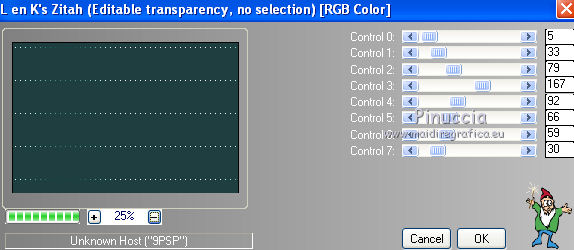
6. Livelli>Nuovo livello maschera>Da immagine.
Apri il menu sotto la finestra di origine e vedrai la lista dei files aperti.
Seleziona la maschera Monaiekje_mask9.

Livelli>Unisci>Unisci gruppo.
7. Attiva lo strumento Selezione  , rettangolo,
, rettangolo,
e traccia un rettangolo nel riquadro superiore.
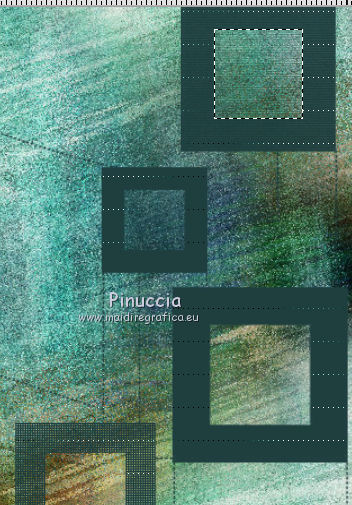
8. Apri il tube "Liza tube paspoppen_13-9-2011".
Clicca sull'icona Selezione personalizzata 
e imposta i seguenti settaggi.

Modifica>Copia, e minimizza l'immagine.
Torna al tuo lavoro e vai a Modifica>Incolla come nuovo livello.
9. Posiziona  l'immagine nell'area selezionata.
l'immagine nell'area selezionata.

Selezione>Inverti.
Premi sulla tastiera il tasto CANC.
Selezione>Deseleziona.
10. Strumento Selezione  , rettangolo,
, rettangolo,
e traccia un rettangolo nel secondo riquadro.
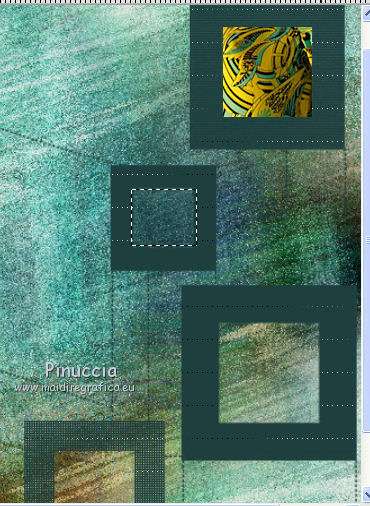
11. Modifica>Incolla come nuovo livello (la selezione copiata dal tube Ŕ ancora in memoria).
Posiziona  l'immagine nell'area selezionata.
l'immagine nell'area selezionata.
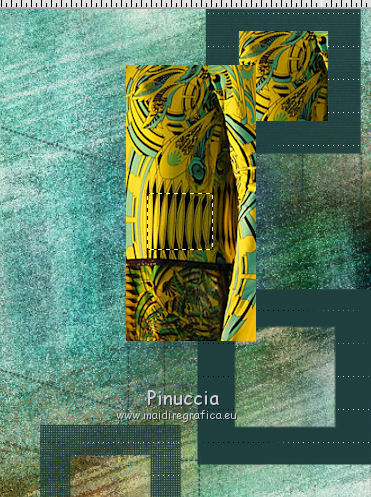
Selezione>Inverti.
Premi sulla tastiera il tasto CANC.
Selezione>Deseleziona.
12. Strumento Selezione  , rettangolo,
, rettangolo,
e traccia un rettangolo nel terzo riquadro.
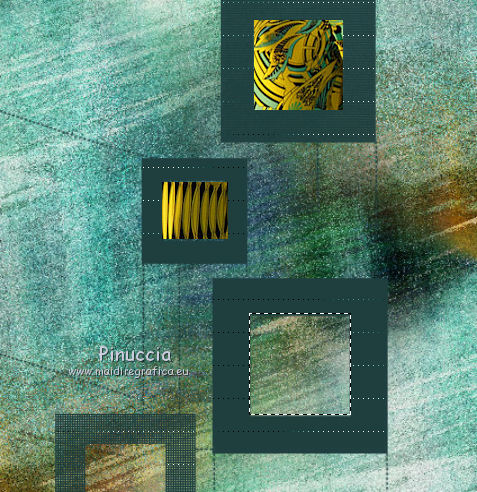
13. Modifica>Incolla come nuovo livello (la selezione copiata dal tube Ŕ ancora in memoria).
Posiziona  l'immagine nell'area selezionata.
l'immagine nell'area selezionata.

Selezione>Inverti.
Premi sulla tastiera il tasto CANC.
Selezione>Deseleziona.
14. Strumento Selezione  , rettangolo,
, rettangolo,
e traccia un rettangolo nel quarto riquadro.

15. Modifica>Incolla come nuovo livello (la selezione copiata dal tube Ŕ ancora in memoria).
Posiziona  l'immagine nell'area selezionata.
l'immagine nell'area selezionata.
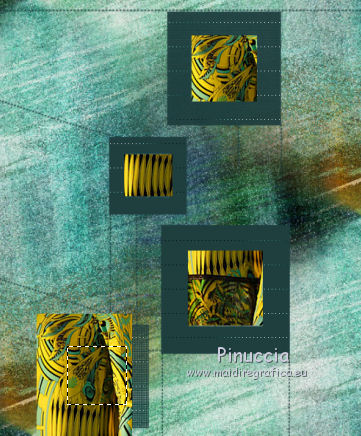
Selezione>Inverti.
Premi sulla tastiera il tasto CANC.
Selezione>Deseleziona.
16. Chiudi il livello inferiore e il livello della maschera.
Livelli>Unisci>Unisci visibile.
17. Effetti>Effetti 3D>Smusso a incasso.
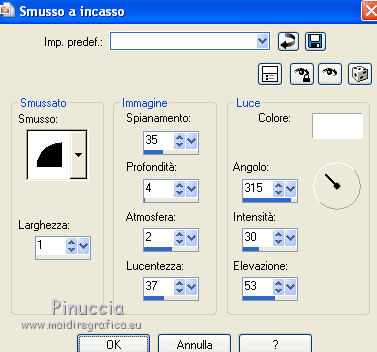
18. Riapri i livelli Raster 1 e gruppo Raster 2,
e rimani posizionato sul livello superiore.
19. Livelli>Unisci>Unisci gi¨.
Effetti>Effetti 3D>Sfalsa ombra.

20. Attiva il livello inferiore - Raster 1.
Effetti>Plugins>Tramages - Tow the line.
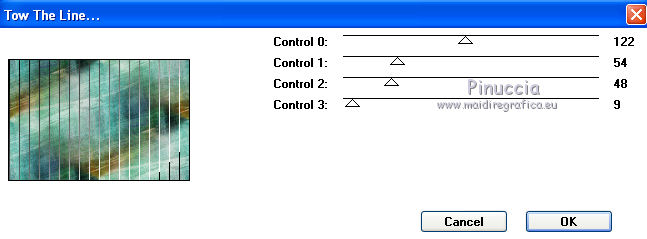
21. Attiva il livello superiore - Gruppo raster 2.
Livelli>Duplica.
Immagine>Rifletti.
22. Effetti>Effetti di distorsione>Vento, da destra, intensitÓ 100.

23. Effetti>Plugins>Carolaine and Sensibility - CS-Ldots.
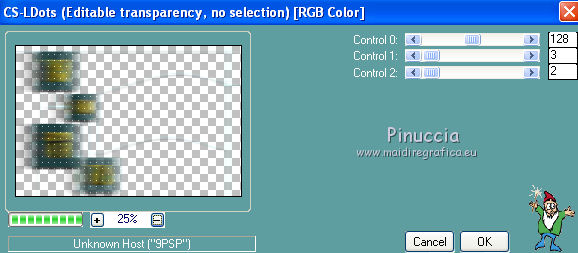
Abbassa l'opacitÓ di questo livello all'85%.
24. Livelli>Duplica.
Effetti>Plugins>VanDerLee - Unplugged X.
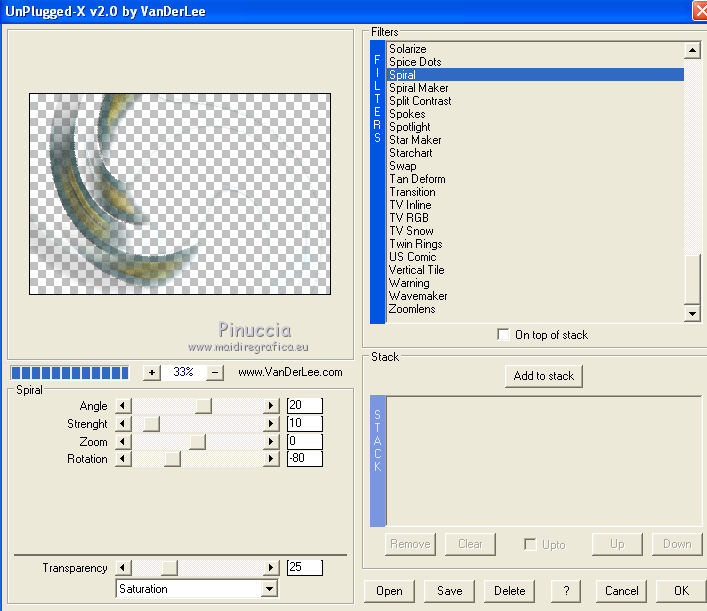
25. Cambia la modalitÓ di miscelatura di questo livello in Filtra,
e abbassa l'opacitÓ all'80%.
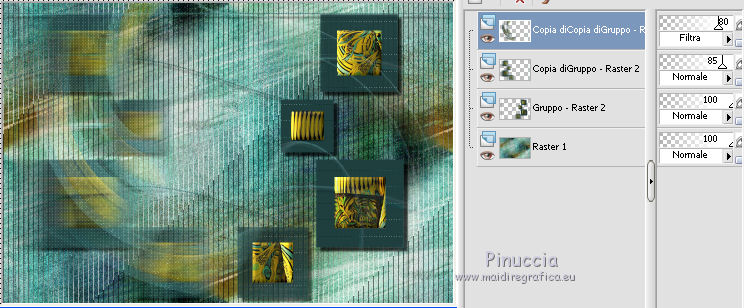
26. Effetti>Plugins>VM Natural - Splash, con i settaggi standard.
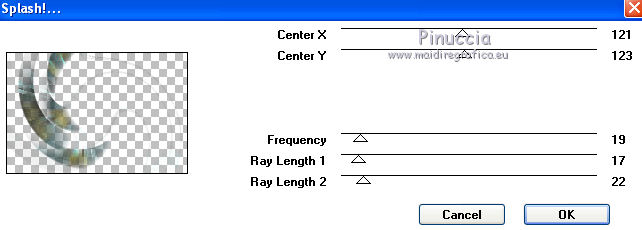
27. Mantieni la modalitÓ in Filtra e porta l'opacitÓ a 100.
28. Attiva nuovamente il tube di "Liza tube paspoppen_13-9-2011".
Selezione>Deseleziona.
Modifica>Copia, e minimizzalo perchŔ ti servirÓ ancora.
29. Torna al tuo lavoro e vai a Modifica>Incolla come nuovo livello.
Immagine>Ridimensiona, al 75%, tutti i livelli non selezionato.
30. Effetti>Plugins>VanDerLee - Unplugged X.
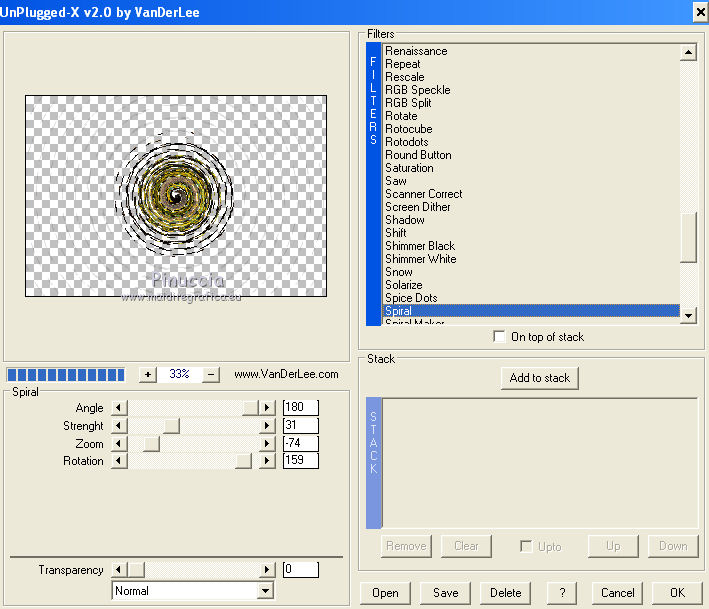
31. Immagine>Ridimensiona, al 35%, tutti i livelli non selezionato.
32. Effetti>Plugins>Mura's Meister - Copies.
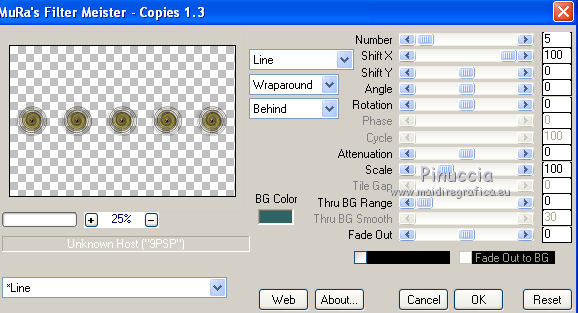
33. Immagine>Ruota per gradi - 90 gradi a sinistra.

34. Effetti>Effetti di immagine>Scostamento.

35. Effetti>Effetti 3D>Sfalsa ombra, con i settaggi precedenti.

Ripeti l'Effetto Sfalsa ombra, cambiando verticale e orizzontale con -8, ma con il colore di sfondo.

Regola>Messa a fuoco>Metti a fuoco.
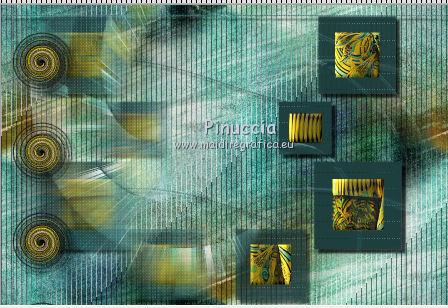
36. Attiva lo strumento Penna 
Linea di stile: Punto.

Traccia delle linee tra i blocchi a destra - vedi il mio esempio per orientarti.
Tieni premuto il tasto della maiuscola mentre tracci le linee; in questo modo le avrai perfettamente diritte.
37. Livelli>Converti in livello raster.
Per accentuare le linee: Livelli>Duplica.
38. Ancora strumento Penna  con gli stessi settaggi,
con gli stessi settaggi,
e traccia una linea dietro le spirali a sinistra.
Livelli>Converti in livello raster.
Nella paletta dei livelli porta questo livello sotto quello delle spirali.
39. Aggiungi il tuo nome e/o il tuo watermark su un nuovo livello.
40. Immagine>Aggiungi bordatura, 1 pixel, simmetriche, con il colore di sfondo.
Immagine>Aggiungi bordatura, 25 pixels, simmetriche, con il colore di primo piano.
Immagine>Aggiungi bordatura, 1 pixel, simmetriche, con il colore di sfondo.
41. Seleziona il bordo bianco da 25 pixels con la bacchetta magica 

Selezione>Inverti.
42. Effetti>Plugins>Xero - Porcelain.

43. Selezione>Inverti.
44. Effetti>Plugins>VM Natural - Splash, con i settaggi standard.
45. Effetti>Plugins>Xero - Porcelain, con i settaggi precedenti.
46. Effetti>Plugins>Carolaine and Sensibility - CS-Ldots, con i settaggi precedenti.
Selezione>Deseleziona.
47. Attiva nuovamente il tube di "Liza tube paspoppen_13-9-2011" e vai a Modifica>Copia.
Torna al tuo lavoro e vai a Modifica>Incolla come nuovo livello.
48. Immagine>Ridimensiona, all'80%, tutti i livelli non selezionato.
Immagine>Rifletti.
49. Effetti>Effetti di immagine>Scostamento.
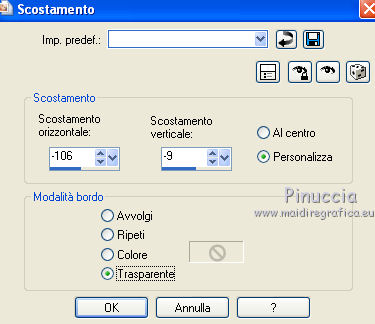
50. Effetti>Effetti 3D>Sfalsa ombra, con il colore nero.

51. Immagine>Ridimensiona, a 800 pixels di larghezza, tutti i livelli selezionato.
52. Salva in formato jpg.

Se hai problemi o dubbi, o trovi un link non funzionante,
o anche soltanto per un saluto, scrivimi.
28 Settembre 2011

